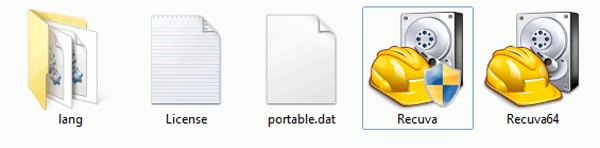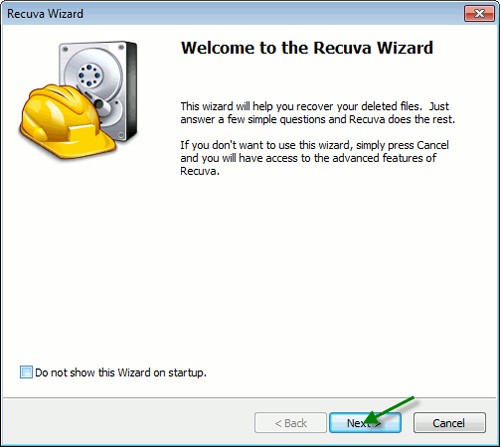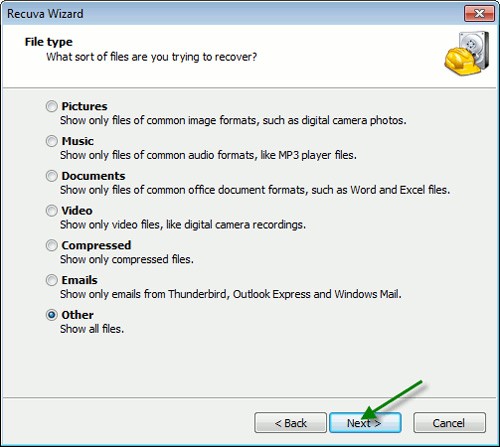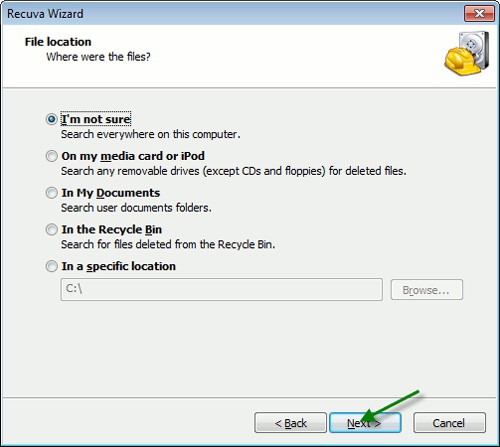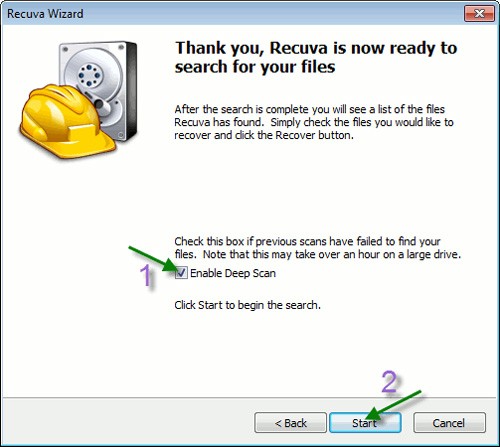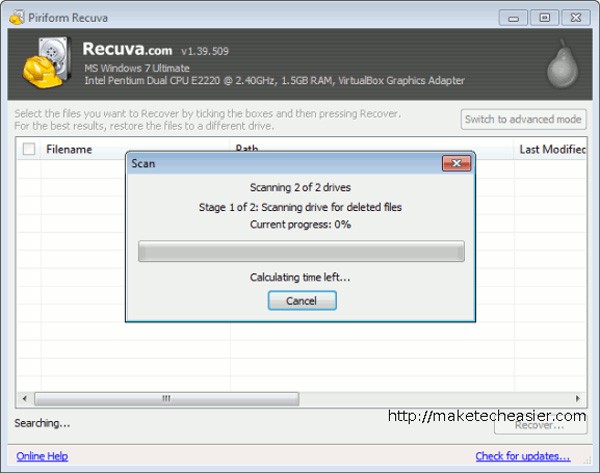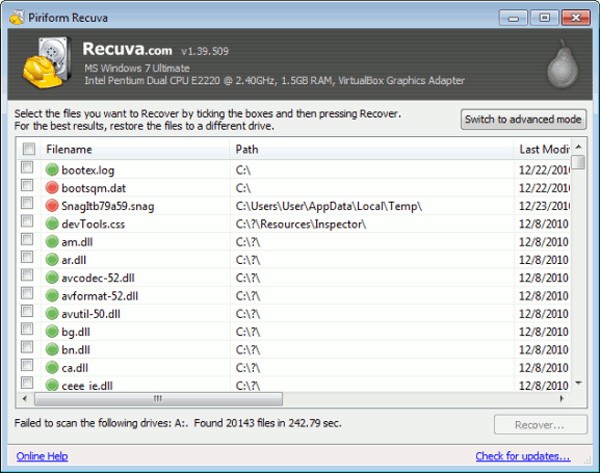V následujícím článku si představíme základní operace pro obnovu smazaných dat ve Windows 7 pomocí podpůrného nástroje Recuva Portable. S Recuva Portable je můžete uložit na libovolný USB disk a používat je, kdykoli je potřeba. Nástroj je kompaktní, jednoduchý, snadno použitelný a nabízí některé z následujících funkcí:
- Je možné obnovit data z naformátovaného nebo poškozeného pevného disku, v takovém případě je nejlepší použít k naskenování problematického pevného disku jiný počítač.
- Možnost obnovit smazané nebo ztracené e-maily.
- Obnovení neúplně uložených dokumentů. Při práci s kancelářským programem, jako je Word nebo OpenOffice, program automaticky vytváří dočasné soubory, aniž by o tom uživatel věděl. Recuva má funkci tyto soubory rozpoznat a kompletně je obnovit.
- V případě smazaných souborů, které se jiným programům pro obnovu dat nepodařilo obnovit, se můžete spolehnout na Recuvu.
- Aplikace dokáže najít jakýkoli textový, fotografický, filmový, hudební, video nebo audio soubor.
Můžete si stáhnout přenosnou verzi Recuvy, rozbalit ji a uvidíte následující soubory:
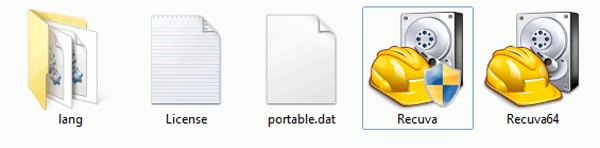
Program funguje dobře na 32bitových nebo 64bitových platformách Windows, vyberte si prosím správnou verzi pro verzi operačního systému, kterou používáte:
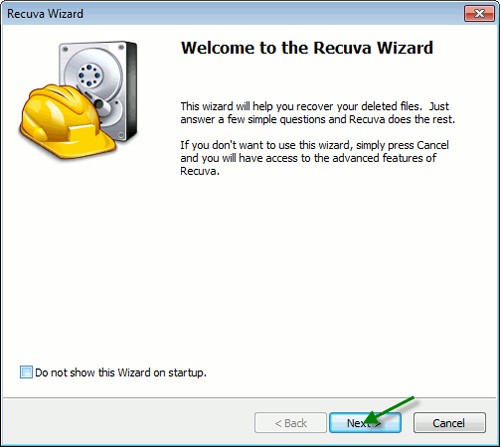
Poté se zobrazí okno Průvodce Recuva s dotazem, jaké typy souborů chcete obnovit. Seznam podporovaných souborů Recuva je rozsáhlý a zahrnuje obrázky, hudbu, dokumenty, videa, komprimované soubory, e-maily a další:
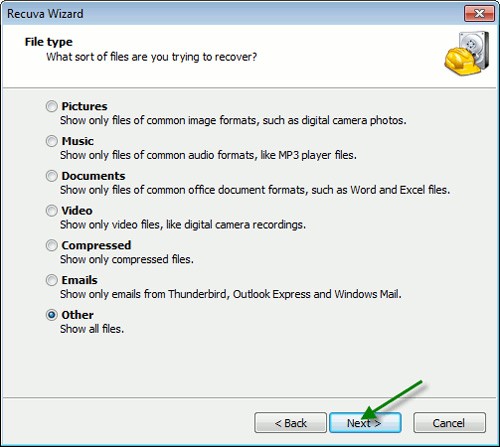
Dále je třeba vybrat umístění (umístění souboru), kde se mají zkontrolovat ztracené soubory. Pokud chcete hledat na pevném disku, na jakémkoli naformátovaném oddílu nebo nevíte přesně, kde se tyto soubory nacházejí, měli byste vybrat první položku:
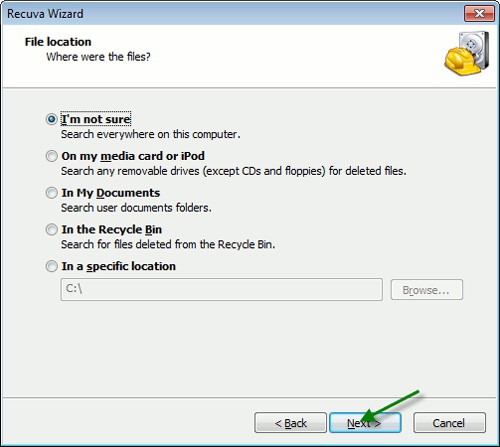
Recuva se uživatele zeptá, zda chce povolit režim hloubkového skenování, což sice zabere více času, ale díky tomu bude vyhledávání a úspěšnost mnohem vyšší:
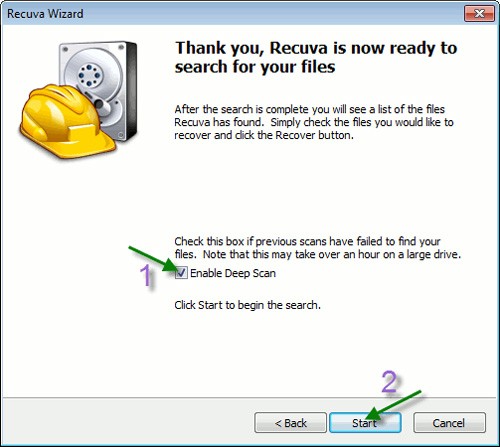
Program začne fungovat:
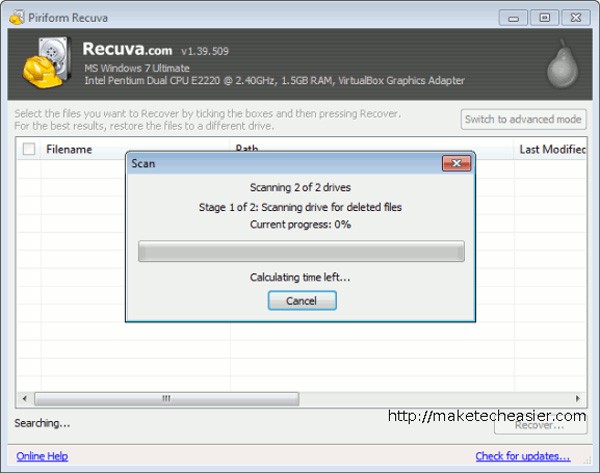
A vypsat všechny nalezené soubory:
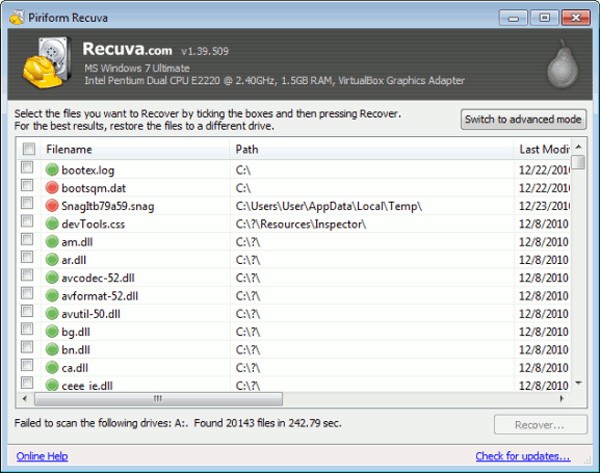
Pak už jen stačí vybrat správný soubor a kliknout na tlačítko Obnovit. Hodně štěstí!